Odkazy na zariadenia
-
Android
-
iPhone
- Chýba zariadenie?
Či už ide o propagačnú správu, ktorá sa vám snaží predať najnovší produkt, ktorý nepotrebujete, bývalý partner, ktorý nebude akceptovať váš spoločný čas, je hotovo, alebo vám známy frenemy praje veľa šťastia, všetci sa zhodneme na tom, že čas netreba tráviť počúvaním otravných správy.

Keďže hlasové správy sú uložené na serveri vášho operátora a nie vo vašom telefóne, zablokovanie niekoho čísla nezabráni tomu, aby zanechávali jednu nepríjemnú správu za druhou.
Ak sa chcete dozvedieť, ako zablokovať zanechanie hlasových správ na vašom mobilnom telefóne, ste na správnej stránke. Tento článok vám ukáže, ako to urobiť, v niekoľkých krokoch, ktoré zahŕňajú postup pre väčšinu populárnych telefónov.
Ako zablokovať zanechanie hlasových správ z čísla – iPhone
Od iPhone 4 sa iOS zaoberá zablokovanými kontaktmi a číslami tak, že ich automaticky nasmeruje do schránky hlasovej schránky. V dôsledku toho vás neupozorňujú ani vás nevyrušujú upozornenia, zvonenia ani vibrácie. Toto riešenie nerieši ústredný problém používateľov iPhone v tejto veci, pretože nechcení volajúci môžu stále zanechať hlasové správy. Uchovávajú sa v sekcii „Blokované správy“ a nachádzajú sa v spodnej časti denníka hlasovej schránky, pričom zaberajú cenný priestor, ktorý je určený pre skutočne požadované správy.
Ak chcete úplne zablokovať hlasové správy od určitých volajúcich, môže sa to stať iba prostredníctvom vášho operátora. Niektorí poskytovatelia ponúkajú túto službu za poplatok alebo ju zahŕňajú do drahších plánov, iní to robia zadarmo a zvyšok vôbec. Overte si dostupnosť u svojej mobilnej spoločnosti a uistite sa, že ste plne porozumeli podmienkam dohodnutým pri registrácii pokročilých služieb. Môžete tiež použiť oficiálna stránka od Federal Communications Commission Pre viac informácií.
Tu je jeden z príkladov pre operátorov, ale najlepšie výsledky dosiahnete, ak budete priamo kontaktovať svojho operátora, aby ste problém vyriešili.
Príklad aplikácie operátora: Google Project Fi
Google Fi používa aplikáciu na poskytovanie zjednodušeného používateľského prostredia. Tu je postup, ako zablokovať číslo pomocou aplikácie Google Fi:
- Otvorte aplikáciu Google Fi.

- Prejdite na „Účet“.

- Posuňte zobrazenie nadol na „Spam a blokované čísla“ a vyberte „Blokované čísla“.

- Zadajte číslo, ktoré chcete zablokovať.

- Klepnite na položku Uložiť.
Blokujte hlasovú schránku pomocou špeciálnych kódov operátora
Rozhodujúcim, ale účinným riešením, ako sa vysporiadať s nevyžiadanými volajúcimi, je úplne eliminovať možnosť mať nové správy na vašom iPhone. Majte na pamäti, že táto metóda zabráni hlasovým správam od akéhokoľvek druhu volajúcich, hľadaných aj nechcených. Nemohli fungovať pre vaše zariadenie, pretože nie každý telefón a nie každý operátor umožňuje fungovanie tejto metódy.
Tu je postup, ako zabrániť tomu, aby blokované čísla zanechávali hlasovú schránku na telefónoch iPhone tak, že ich úplne zablokujete:
- Otvorte aplikáciu Telefón.

- Na klávesnici vytočte *#62#. Hneď ako zadáte poslednú číslicu, kód by sa mal vykonať. Ak nie, klepnite na „Zavolať“.

- Zapíšte si čísla zobrazené na obrazovke alebo urobte snímku obrazovky. Tieto čísla predstavujú číslo vašej poštovej schránky.

- Otvorte aplikáciu Nastavenia.

- Klepnite na „Telefón“.

- Vyberte „Presmerovanie hovorov“.

- Povoľte „Presmerovanie hovorov“ klepnutím na možnosť prepínania.

- Skopírujte číslo svojej poštovej schránky do zobrazeného poľa.

- Znova otvorte aplikáciu Telefón.

- Na klávesnici vytočte #404, čím deaktivujete službu hlasovej schránky, a stlačte Call.

- Objaví sa nové okno so všetkými funkciami hlasovej schránky, ktoré boli deaktivované, ako napríklad „Presmerovanie hlasových hovorov“, „Presmerovanie údajových hovorov“ a „Presmerovanie faxových hovorov“.

- Klepnutím na „Zrušiť“ opustíte okno.
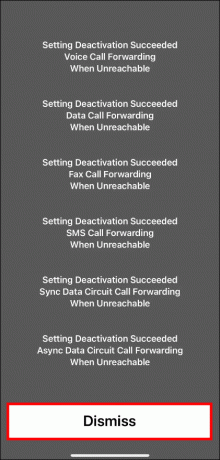
Upozorňujeme, že funkciu hlasovej schránky môžete znova povoliť, kedykoľvek budete chcieť. Stačí vytočiť príslušný kód, ktorý vám poskytne váš mobilný operátor.
Okrem toho vyššie uvedené kódy nemusia pre vášho operátora fungovať. Ak chcete začať proces, pozrite si webovú stránku svojho operátora, kde nájdete informácie o kóde MMI.
Aplikácie tretích strán
Aplikácie tretích strán sú ďalším zdrojom, pokiaľ ide o prístup k zasľúbenej krajine nevyžiadanej hlasovej schránky. Predtým, ako sa rozhodnete nainštalovať niektorý z nich, vykonajte náležitú starostlivosť a vyhodnoťte recenzie dostupné od skutočných používateľov. Skontrolujte tiež, ako aplikácia zhromažďuje, zdieľa a narába s vašimi údajmi.
Niektoré z aplikácií sú uvedené v časti „Zdroje analýzy tretích strán“ na stránke Federálna komunikačná komisia USA webová stránka uvedená vyššie.
Jedným z nich je Blokovanie hlasovej pošty a spamu YouMail, ktorá tvrdí, že volajúci spamujúci by mali počuť pozdrav „mimo prevádzky“, keď dosiahnu vaše číslo. Ďalší z vyššie uvedeného zoznamu je potrebné zvážiť Ahoj, ktorá ponúka prémiovú platenú verziu s ochranou hlasovej schránky, ktorá údajne umožňuje „skutočné“ zablokovanie blokovaných hovorov, čím sa úplne vynechá schránka hlasovej schránky.
Ako zablokovať zanechanie hlasových správ z čísla na zariadení so systémom Android
S Androidom to vyzerá jednoduchšie, pokiaľ ide o dobytie krajiny, kde je možné vyhnúť sa nechceným správam. Google Voice je zvyčajne predinštalovaný vo vašom štandardnom zariadení a môžete ho použiť na efektívnejšie blokovanie nechcených čísel. Mnoho používateľov uvádza spokojnosť s filtrovaním poskytovaným touto službou, najmä pokiaľ ide o nevyžiadanú poštu. Okrem toho je funkcia Call Screening vysoko chválená pre ochranu poskytovanú pred predajnými hovormi.
Tu je to, čo musíte urobiť:
- Otvorte aplikáciu Google Voice alebo si ju stiahnite z obchodu Google Play a nastavte ju.

- V denníku „Posledné hovory“ nájdite číslo alebo kontakt, ktorý chcete zablokovať, a stlačte ho.

- Stlačte tlačidlo „Ďalšie možnosti“, ktoré sa zobrazí ako tri zvislé bodky.

- Klepnite na možnosť čísla bloku.

Obchod Google Play obsahuje aj množstvo služieb tretích strán, ktoré podporujú možnosť blokovať hlasovú schránku. Pred stiahnutím niektorého z nich skontrolujte, či ho váš systém podporuje a či má dobrú povesť. Pre účely tohto článku a vzhľadom na jeho popularitu a dobré recenzie si „Call Control“ zaslúži zmienku.
Môžete tiež kontaktovať svojho mobilného operátora a požiadať o vypnutie funkcie hlasovej schránky na vašej linke. Táto metóda zabraňuje komukoľvek zanechať správu, bez ohľadu na to, či je volajúci známy alebo neznámy, hľadaný alebo nevyžiadaný.
Ako zablokovať zanechanie hlasových správ na čísle Samsung
Keďže zariadenia Samsung sa zvyčajne dodávajú s predinštalovanou aplikáciou Google Voice, jej používanie by malo fungovať pre väčšinu používateľov. Hoci najnovší operačný systém Samsung umožňuje blokovanie čísel priamo z aplikácie Telefón, hlasové správy sa stále uchovávajú a zaberajú miesto určené pre požadované správy. Preto je správna cesta Google Voice. Tu je postup, ako zablokovať číslo, aby neopúšťalo hlasové správy:
- Vyhľadajte aplikáciu Google Voice a klepnite na jej ikonu.

- Stlačte možnosť „Hlasová schránka“.

- Vyhľadajte v časti „Posledné hovory“ a stlačte číslo alebo kontakt, ktorý chcete zablokovať.

- Klepnite na zvislé bodky zobrazené na pravej strane obrazovky. Umožnia vám prístup k ponuke „Ďalšie možnosti“.

- Vyberte možnosť „Zablokovať číslo“.

- Dokončite klepnutím na „Blokovať“.
Blokovanie hlasovej schránky je možné dosiahnuť aj prostredníctvom aplikácií tretích strán. Keďže v Obchode Google Play je z čoho vyberať, pred stiahnutím si zhodnoťte ich reputáciu. Prečítajte si recenzie a nezabudnite skontrolovať, či sa dajú spustiť na vašom zariadení. Pre svoj vysoko hodnotený súhlas používateľov vyniká „Ovládanie hovorov“. Údajne nedáva blokovaným volajúcim žiadnu šancu zanechať hlasovú schránku, pretože odpovedá a hovory okamžite zavesí.
Ak chcete úplne vypnúť funkciu hlasovej schránky, kontaktujte operátora svojej linky a požiadajte ho, aby tak urobil. Majte na pamäti, že táto metóda nikomu nedovolí zanechať správu.
Už žiadna hlasová schránka
Dúfame, že tento článok poskytuje užitočné informácie o zablokovaní zanechania hlasových správ na vašom zariadení z čísla a pomôže vám nájsť spôsoby, ako sa vysporiadať s nevyžiadanými hlasovými správami. Najlepším spôsobom, ako vyriešiť váš problém, je poradiť sa so svojím operátorom o pomoc.
Máte iný spôsob? Našli ste konečné riešenie pri riešení tohto úplne frustrujúceho problému? Dajte nám vedieť v sekcii komentárov nižšie.




